

Com o macOS High Sierra, surgiram grandes melhorias para o aplicativo Fotos, Siri e Safari. Aprimoramentos adicionais especificamente para o aplicativo Mail incluíam armazenamento compactado, Principais hits durante as pesquisas e nosso tópico para este tutorial, exibição dividida em tela cheia.
Ativando a exibição dividida em tela cheia
A melhor parte desse novo recurso é que ele é ativado automaticamente assim que você coloca o aplicativo Mail no modo de tela cheia.
1) Clique no botão verde no canto superior esquerdo do aplicativo para ativar o modo de tela cheia.
2) Clique duas vezes em um e-mail na sua caixa de entrada, pressione o botão escrever para uma nova mensagem ou clique no botão responder / encaminhar em um e-mail.
A tela será dividida automaticamente com o aplicativo Mail à esquerda e a mensagem à direita.
O que você pode fazer na exibição dividida do Mail
O uso desse recurso permite compor, responder ou encaminhar e-mails, mantendo um olho nas mensagens recebidas.
Também pode ajudá-lo a alternar entre os e-mails que você está lendo ou comparando e facilita a cópia e a colagem entre as mensagens.
Você pode abrir mais de uma mensagem de cada vez na exibição dividida em tela cheia. Por exemplo, você pode escrever uma nova mensagem, abrir uma da sua caixa de entrada e responder a uma. Com cada uma dessas ações, uma nova guia na janela de exibição dividida será aberta. Então, é como trabalhar com várias guias no Safari.

Quando você terminar de usar a exibição dividida em tela cheia, basta clicar no botão verde no aplicativo Mail novamente. Isso retornará a janela ao seu tamanho original. Ele também fechará todas as mensagens abertas que você tiver na exibição dividida.
Não está vendo a exibição dividida em tela cheia?
Se, por algum motivo, quando você seguir as etapas acima, a tela não se dividir e o email aparecer da parte inferior da tela, verifique novamente a configuração.
1) Abra o Enviar aplicativo e clique Enviar do menu.
2) Selecione Preferências.
3) Clique no Geral aba.
4) Marque a caixa de seleção para Prefira abrir mensagens em exibição dividida quando estiver em tela cheia.
Você pode fechar o Preferências caixa e siga o primeiro conjunto de etapas acima. Você também pode manter essa configuração em mente se decidir não usar a exibição dividida de e-mails em tela cheia no caminho.

Embrulhando-o
Esse recurso bacana é útil para trabalhar com vários e-mails ao mesmo tempo. Mas, não é para todos. Você já tentou isso? Deixe-nos saber se você tem e o que você pensa sobre isso!







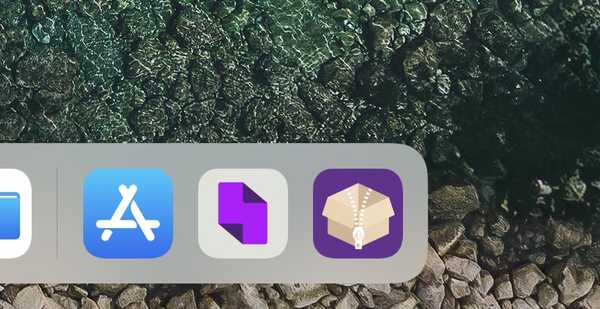



![Como solucionar o erro preditivo de texto i → A [?] No iOS 11.1](http://redditview.com/img/images/how-to-work-around-the-i-a-[]-predictive-text-bug-in-ios-111.jpg)